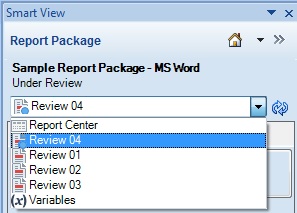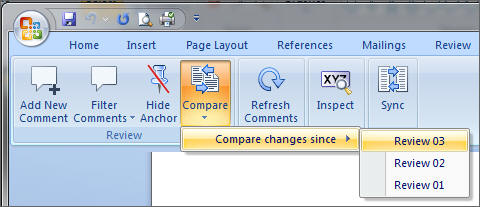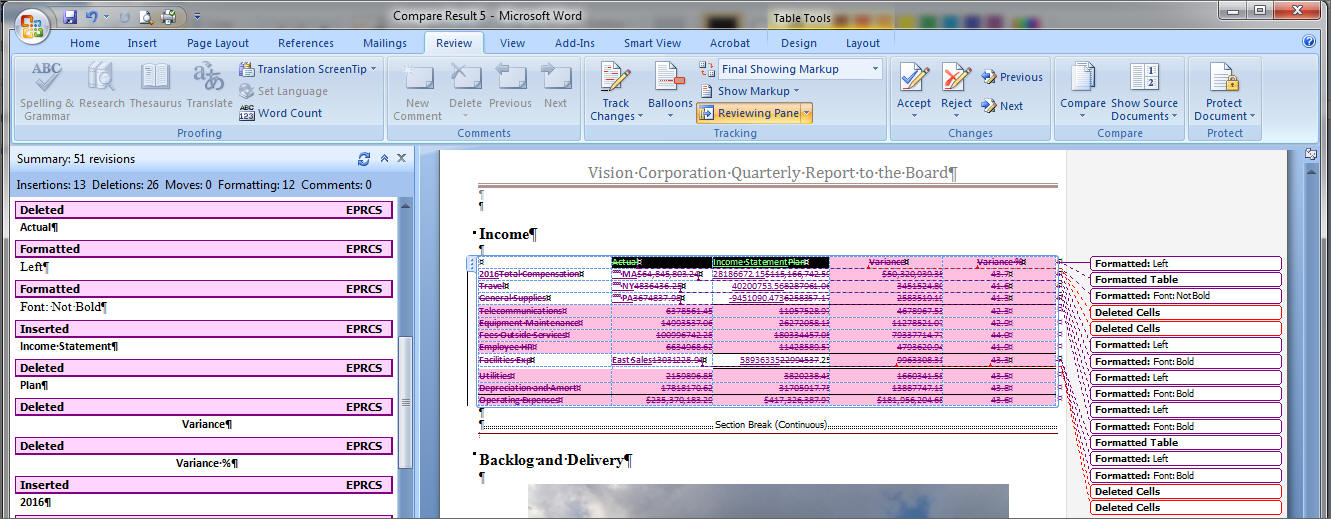Comparação de Instâncias de Revisão
No Oracle Smart View for Office, é possível comparar duas instâncias de revisão para ver quais alterações ocorreram entre os ciclos de revisão, dependendo dos ciclos de revisão a que você tem acesso. Por exemplo, você pode comparar entre uma versão selecionada e a versão anterior ou pode comparar entre uma versão selecionada e qualquer outra versão anterior.
Isso permite que você, como revisor, seja mais eficiente focando sua revisão somente no conteúdo que foi atualizado, em vez de revisar todo o conteúdo atribuído a cada ciclo de revisão.
Para comparar instâncias de revisão: